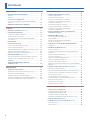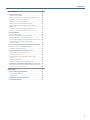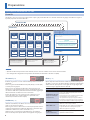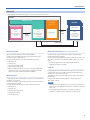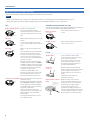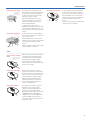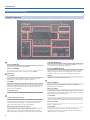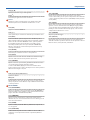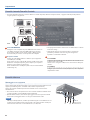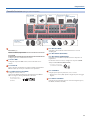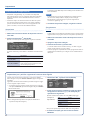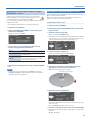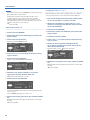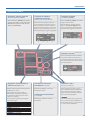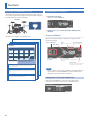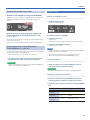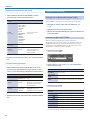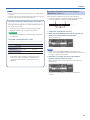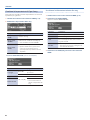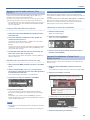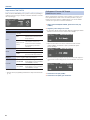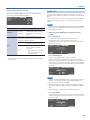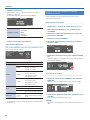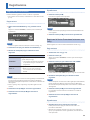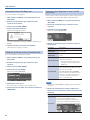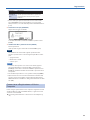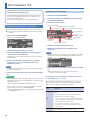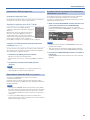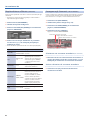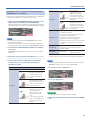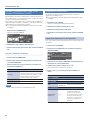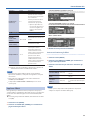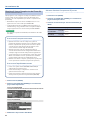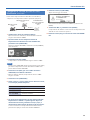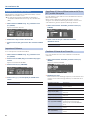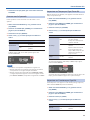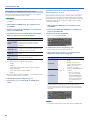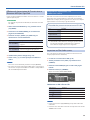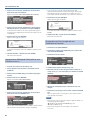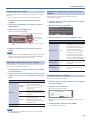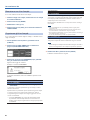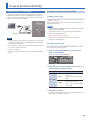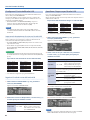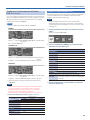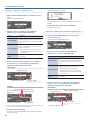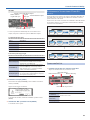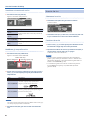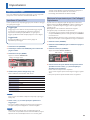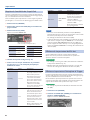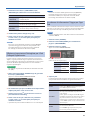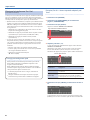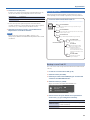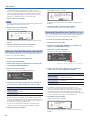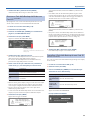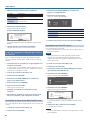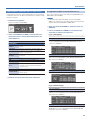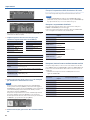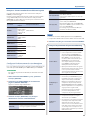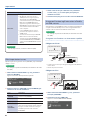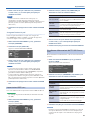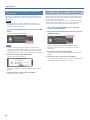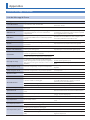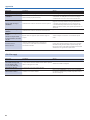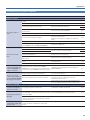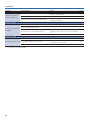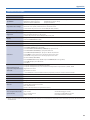Manuale di Riferimento
© 2021 Roland Corporation 01

2
Sommario
Preparazione
.......................................... 4
:
Descrizione Generale del TD-50X
..................... 4
Drum Kit ............................................... 4
Memorie ............................................... 5
:
Accensione e Spegnimento
........................... 12
Spegnimento Automatico Dopo un Tempo Prestabilito
(AUTO OFF) ............................................... 13
:
Eettuare le Impostazioni dell’Hi-hat
................. 13
Suonare
. . . . . . . . . . . . . . . . . . . . . . . . . . . . . . . . . . . . . . . . . . . . . . . . 16
:
Drum Kit e Strumenti (Instrument)
...................... 16
:
Selezionare un Drum Kit
.............................. 16
Selezionare un Drum Kit dalla Lista ........................ 16
Usare la Tecnica del Cross Stick............................ 17
Interrompere Tutti i Suoni Riprodotti Correntemente
(ALL SOUND OFF) .......................................... 17
:
Usare il Click
.......................................... 17
:
Suonare Su una Song
................................. 18
Suonare Su un Brano del Lettore Audio .................... 18
Suonare sui Brani del TD-50X ............................. 18
Riprodurre Ripetutamente una Regione Specicata
(A-B Repeat) 19
Cambiare le Impostazioni di Ogni Song .................... 20
Riprodurre un File Audio come un Click
(Click Track) ........... 21
:
Allenamento Ritmico (Modo Coach)
..................... 21
Suonare Correttamente a Tempo Con il Ritmo
(TIME CHECK) .... 21
Sviluppare il Senso del Tempo Interno
(QUIET COUNT).......... 22
WARM UPS ............................................. 23
:
Memorizzare/Richiamare i Drum Kit
Preferiti (FAVORITE)
..................................... 24
Registrazione
......................................... 25
:
Registrare un’Esecuzione
. . . . . . . . . . . . . . . . . . . . . . . . . . . . . 25
Registrare la Vostra Esecuzione Insieme a una Song.......... 25
Cancellare i Vostri Dati Registrati .......................... 26
Attribuire un Nome ai Vostri Dati Registrati ................. 26
Esportare i Dati Registrati su una Card SD
(SONG EXPORT)....... 26
Connessione e Registrazione sul Vostro Computer........... 27
Personalizzare i Kit
................................... 28
:
Modicare gli Strumenti (INSTRUMENT)
................. 28
Selezionare gli Strumenti................................. 28
Selezionare il Pad da Impostare ........................... 29
Preascoltare i Suoni dei Pad
(Tasto [PREVIEW]) ................. 29
Ascoltare Solo lo Strumento Correntemente
Selezionato
(LAYER PREVIEW) ................................ 29
Regolare Attacco e Rilascio
(TRANSIENT) ..................... 30
Sovrapporre gli Strumenti
(SUB INSTRUMENT).................. 30
Ascoltare Solo lo Strumento Correntemente
Selezionato
(LAYER PREVIEW) ................................ 31
:
Ricreare il Riverbero del Luogo in Cui Avviene
l’Esecuzione
(AMBIENCE)
................................ 32
:
Modicare il Mixer (MIXER)
............................. 32
Impostare Volume e Pan di Ogni Pad....................... 32
Applicare Eetti......................................... 33
Regolare il Suono Complessivo del Drum Kit
(MASTER COMP/MASTER EQ)................................... 34
:
Comparare o Tornare al Drum Kit Non Modicato
(SNAPSHOT)
............................................. 35
:
Modicare un Drum Kit (MENU)
........................ 36
Impostare il Volume ..................................... 36
Specicare il Colore di Illuminazione del Tasto [KIT] e delle
Manopole .............................................. 36
Cambiare il Nome di un Drum Kit.......................... 36
Suonare con le Spazzole ................................. 37
Impostare un Tempo per Ogni Drum Kit.................... 37
Impostare un Carattere per Ogni Kit ....................... 37
Controllare i Cambiamenti nel Suono ...................... 38
Eettuare le Impostazioni di Trasmissione e Ricezione MIDI per
Ogni Pad ............................................... 39
:
Importare e Riprodurre File Audio (USER SAMPLE)
....... 39
Importare un File Audio
(IMPORT)........................... 39
Importazione Multipla di File Audio in una Cartella
(IMPORT ALL) 40
Assegnare uno User Sample ad uno Strumento e Suonarlo ... 40
Elencare gli User Sample ................................. 41
Specicare Come Suona lo User Sample.................... 41
Specicare la Regione che Suona dello User Sample ......... 41
Cancellare uno User Sample .............................. 41
Rinominare uno User Sample ............................. 42
Organizzare gli User Sample .............................. 42
Usare le Funzioni di Utility
......................... 43
:
Connessione a un Computer
.......................... 43
Installare/Congurare il Driver USB ........................ 43
Congurare l’Uscita dell’Audio USB ........................ 44
Specicare l’Ingresso per l’Audio USB ...................... 44
Congurare l’Indirizzamento dell’Audio USB
(Audio Routing).... 45
:
Copiare le Impostazioni (COPY)
........................ 45
:
Richiamare in Successione i Drum Kit (SET LIST)
........ 47
Creare una Set List....................................... 47
Usare le Set List ......................................... 48

3
Sommario
Impostazioni
.......................................... 49
:
Impostazioni Trigger
.................................. 49
Specicare il Tipo di Pad.................................. 49
Eettuare le Impostazioni per i Pad Collegati Digitalmente ... 49
Regolare la Sensibilità dei Singoli Pad...................... 50
Eettuare le Impostazioni dell’Hi-hat ...................... 50
Eettuare Impostazioni Dettagliate di Trigger............... 50
Eettuare Impostazioni Dettagliate per i Pad Collegati
Digitalmente ........................................... 51
Visualizzare le Informazioni Trigger per Ogni Pad ............ 51
Eliminare le Interferenze Tra i Pad
(Crosstalk Cancellation) ........ 52
:
Backup dei Dati
....................................... 53
Backup su una Card SD................................... 53
Ricaricare i Dati della Backup da una Card SD ............... 54
Backup dei Drum Kit su una Card SD
(1 KIT SAVE) .............. 54
Ricaricare i Dati della Backup del Kit da una Card SD
(1KIT LOAD) 55
Cancellare i Dati della Backup da una Card SD
(DELETE/1 KIT DELETE) ....................................... 55
:
Usare un Computer Collegato per Gestire la Card SD
. 56
Controllare lo Stato d’Uso della Card SD
(INFO) ............... 56
Formattare una Card SD
(FORMAT) .......................... 56
:
Impostazioni Generali del TD-50X (SETUP)
............. 57
Assegnazioni delle Uscite Audio
(OUTPUT) ................... 57
Altre Impostazioni
(OPTION)................................ 60
Assegnare Funzioni agli Interruttori a Pedale o ai Pad
(CONTROL) ............................................... 60
Impostazioni MIDI
(MIDI) .................................. 61
Visualizzare Informazioni del TD-50X Stesso
(INFO) ........... 61
:
Ripristinare le Impostazioni di Fabbrica (FACTORY RESET)
62
Riportare Tutte le Impostazioni ai Valori di Default di Fabbrica
(Inclusi i Dati della Licenza Roland Cloud) ......................... 62
Appendice
............................................. 63
:
Lista dei Messaggi Visualizzati
........................ 63
Lista dei Messaggi di Errore............................... 63
Altri Messaggi .......................................... 64
:
Risoluzione di Eventuali Problemi
.................... 65
:
Speciche Principali
.................................. 67

4
Preparazione
Descrizione Generale del TD-50X
Drum Kit
Sul TD-50X, i suoni che vengono riprodotti quando colpite ogni pad del drum kit sono chiamati “strumenti”. Un gruppo di strumenti assegnati ai
rispettivi pad prende il nome di “drum kit”.
Drum kit 100
Drum kit 1
Pad
Expansion 1
(AUX 1)
HEAD
RIM
Expansion 3
(AUX 3)
HEAD
RIM
Expansion 2
(AUX 2)
HEAD
RIM
Expansion 4
(AUX 4)
HEAD
RIM
Timpano
(TOM 4)
HEAD
RIM
Piatto Hi-hat
(HI-HAT)
HEAD (zona centrale)
RIM (bordo)
Piatto Crash 1
(CRASH 1)
HEAD (zona centrale)
RIM (bordo)
Piatto Crash 2
(CRASH 2)
HEAD (zona centrale)
RIM (bordo)
Piatto Ride
(RIDE)
HEAD (zona
centrale)
RIM (bordo)
BELL
Rullante
(SNARE)
HEAD
RIM
Tom acuto
(TOM 1)
HEAD
RIM
Tom medio
(TOM 2)
HEAD
RIM
Tom basso
(TOM 3)
HEAD
RIM
Grancassa
(KICK)
HEAD
Impostazioni
dell’ambienza (Ambience)
Microfoni overhead per l’intero drum kit,
luogo in cui avviene l’esecuzione, ecc.
Impostazioni del Mixer
Multi-eetto, compressore master,
equalizzatore master, ecc.
Impostazioni generali
dell’intero drum kit
Volume generale del drum kit, nome del
drum kit, impostazioni MIDI, ecc.
Impostazioni del Pad
Compressore del pad, ecc.
Impostazioni generali dello strumento (head - pelle)
Volume, posizione stereo, equalizzatore del pad, come suonano gli
strumenti secondari, ecc.
Strumenti
Suoni dello strumento, transienti, ecc.
Sub-instrument (strumenti secondari)
Suoni dello strumento, transienti, ecc.
Impostazioni generali dello strumento
(rim - cerchio)
MEMO
5
Quando modicate l’impostazione di un drum kit, il valore che avete cambiato viene salvato automaticamente.
5
Per i dettagli sulla congurazione dei parametri dei drum kit, fate riferimento alla “Data List” (PDF).
Strumenti
(p. 28)
Il rullante, la grancassa e i suoni di altri strumenti prendono il nome di
“strumenti”.
Potete assegnare strumenti dierenti alle pelle (head), al cerchio (rim)
e ad altre parti di ogni pad.
Create il suono che preferite modicando le impostazioni di ogni
strumento. Con gli strumenti, potete ricreare i cambiamenti nel suono
che derivano dalle diverse profondità dei fusti dei tamburi, aggiungere
eetti ai transienti e modicare il suono in altri modi.
Inoltre, i le audio che avete creato sul vostro computer possono
essere importati da una card SD nel TD-50X, e riprodotti come
strumenti (con la funzione User Sample).
Ambience
(p. 32)
“Ambience” (ambienza) è un eetto che ricrea le riverberazioni dello
spazio in cui avviene l’esecuzione.
Potete regolare il suono del microfono overhead (che riprende il suono
complessivo della batteria), l’ambienza della stanza e il riverbero (tipo
di ambiente e dimensione, suono del riverbero, ecc.).
Ambience può essere applicato individualmente a ogni drum kit.
Potete anche impostare quanto eetto viene applicato ad ogni pad.
Mixer
(p. 32)
Questo imposta il bilanciamento di volume, la posizione stereo (pan),
gli eetti e così via, per ogni pad. Il TD-50X è dotato dei seguenti tipi di
eetti. Alcuni di questi possono essere applicati ad ogni singolo pad,
ed alcuni vengono applicati all’intero drum kit.
Eetti Spiegazione
Equalizzatore del pad /
Compressore del pad
(PAD EQ/PAD COMP)
Usate l’equalizzatore per regolare il bilanciamento del
suono di ogni gamma di frequenza, divisa in acuti,
medi, bassi, e così via.
Usate il compressore per sopprimere picchi di volume
regolando l’attacco e la pressione sonora.
Con l’equalizzatore del pad, potete applicare l’eetto in
modo diverso per ogni zona del pad; e con il compresso-
re del pad, potete applicare l’eetto ad ogni singolo pad.
Multi-eetto
(MFX)
Con i multi-eetti, potete selezionare e applicare tre
eetti tra un totale di 38 tipi di eetto.
Il multi-eetto può essere applicato individualmente
a ogni drum kit. Potete anche impostare quanto
eetto viene applicato ad ogni pad.
Compressore Master/
EQ Master
(MASTER COMP/MASTER EQ)
Questo vi permette di applicare compressore ed
equalizzatore all’intero drum kit.

5
Preparazione
Memorie
Le impostazioni dei drum kit, dei trigger e così via sono salvate nelle “memorie”.
TD-50X
COPY
(copia)
Memoria User
Memoria Preset
Drum kit
Set list
Impostazioni Trigger
Congurazione
User Sample
Drum kit
Set list
Impostazioni Trigger
User sample
(preset)
Memoria Temporanea
(salvataggio
temporaneo)
Dati registrati
Card SD
Backup
del drum kit
(inclusi i dati di backup del kit
scaricati da Roland Cloud)
User sample
SAVE (salva)
LOAD (carica)
COPY
(copia)
Dati registrati
Memoria Preset
Qui sono salvate le impostazioni di default di fabbrica.
Potete copiare i dati della memoria preset in una memoria user e
riportarla ai valori di default (p. 62).
Le seguenti impostazioni sono salvate nella memoria preset.
5
Drum kit (p. 4)
5
Set list (p. 47)
5
Impostazioni Trigger (p. 49)
5
User sample (preset) (p. 39)
* Gli User sample (preset) non possono essere copiati. Eettuando
un factory reset, potete riportare gli user sample presenti nella
memoria user alla condizione impostata in fabbrica.
Memoria User
Le impostazioni salvate nella memoria user che sono usate durante le
modiche o l’esecuzione.
I dati da una card SD o nella memoria preset possono essere caricati o
copiati in quest’area (p. 45).
Le seguenti impostazioni vengono salvate nella memoria user.
5
Drum kit (p. 4)
5
Set list (p. 47)
5
Impostazioni Trigger (p. 49)
5
Congurazione (p. 57)
5
User sample (p. 39)
Memoria Temporanea
(salvata temporaneamente)
I dati (un brano) registrati sul TD-50X vengono mantenuti nella
memoria temporanea dell’unità.
Potete copiare i dati registrati nella memoria temporanea su una card
SD
(p. 45), o esportarli come un le audio (WAV) o SMF su una card SD
(p. 26).
* Quando spegnete l’unità, i dati registrati nella memoria
temporanea vengono cancellati.
Card SD
Le impostazioni salvate nella memoria user possono essere salvate
sotto forma di set su una card SD, permettendovi di memorizzare
(backup) sino a un massimo di 99 set.
Separatamente dalle copie di backup, possono anche essere salvati
999 drum kit.
Inoltre, potete registrare direttamente la vostra esecuzione sul
TD-50X nella card SD.
MEMO
5
I dati salvati su una card SD possono essere caricati nella memoria
user o copiati. Per i dettagli, fate riferimento a “Backup su una Card
SD” (p. 53).
5
Per i dettagli sulla struttura delle cartelle della card SD, fate
riferimento a “Struttura delle cartelle della card SD” (p. 53).

6
Preparazione
Riguardo alle Tecniche Esecutive
Proprio come una batteria acustica, il TD-50X supporta una varietà di tecniche esecutive.
NOTA
5
Usate solo bacchette in legno o plastica. L’uso di bacchette in carbonio o metallo può provocare malfunzionamenti dei sensori.
5
Usate spazzole in nylon. L’uso di spazzole metalliche può provocare malfunzionamenti dei sensori, e danni ai pad.
Pad
Colpo sulla pelle (head)
Il suono cambia a seconda della
posizione del colpo
Colpite sono la pelle del pad.
Con certi rullanti, il timbro cambia
naturalmente spostando la posizione dal
colpo dal centro della pelle verso il cerchio
(rim).
Rim shot
Colpite simultaneamente la pelle e il cerchio
del pad.
Si sente un suono dierente (suono del
cerchio-rim) da quando colpite solamente la
pelle.
Cross stick
Colpite il cerchio ponendo la mano sulla
pelle.
I suoni di rullante possono produrre timbri
diversi in risposta alle diverse tecniche
esecutive; per esempio possono produrre
un suono del cerchio eseguendo un rim
shot, o un suono di cross-stick utilizzando la
tecnica del cross-stick.
Collegate un pad che supporta la tecnica
esecutiva del rim shot alla presa TRIGGER IN
(2 SNARE), o collegate un pad che consente
la connessione digitale (come il PD-140DS)
che supporta le tecniche del cross-stick e
assegnatelo al rullante (snare).
Su pad diversi dal PD-140DS, colpite
solamente il cerchio senza toccare la pelle.
Con certi timbri di rullante, è possibile
produrre suoni diversi in questo modo.
Suonare con le spazzole
Potete usare le spazzole strisciandole sulla
pelle (brush sweep).
Collegate un pad dotato di pelle mesh alla
presa TRIGGER IN (2 SNARE), o collegate un
pad che supporta la connessione digitale
(come il PD-140DS) e l’uso delle spazzole, e
assegnatelo come rullante.
Inoltre, assegnate un Instrument che
supporta l’esecuzione con le spazzole sulla
pelle del rullante, e impostate il Brush
Switch su “ON”.
Per i dettagli, fate riferimento a “Suonare
con le Spazzole” (p. 37).
Cambiare le sfumature del rim shot
Con certi suoni di rullante e tom, leggeri cambiamenti nel modo in cui
suonate i rim shot cambiano delle sfumature del suono.
Rim shot normale
(Open rim shot)
Colpite simultaneamente la pelle e il
cerchio.
Shallow rim shot
Colpite simultaneamente la pelle vicino al
cerchio e il cerchio stesso.
Hi-hat
Aperto/chiuso
Il suono dell’hi-hat cambia in modo
continuo tra aperto e chiuso in risposta al
grado di pressione del pedale.
Potete anche eseguire un suono “foot-
close” premendo il pedale, o un suono
“foot-splash” premendo il pedale e poi
aprendolo immediatamente.
Pressione
(VH-14D, VH-13)
Quando colpite l’hi-hat premendo sul
pedale con l’hi-hat chiuso, potete cambiare
il suono del piatto chiuso tramite la
quantità di pressione che esercitate sul
pedale.
Il VH-11, VH-10, FD-9, e FD-8 non
supportano la pressione.
Colpo nell’area centrale
(bow)
La sfumatura cambia
a seconda della
posizione del colpo
Questa è la tecnica usata quando si
colpisce la superce del piatto superiore.
Corrisponde al suono “head-side” (della
pelle) dell’ingresso trigger collegato.
Se state usando un pad connesso
digitalmente che distingue la posizione
del colpo (come il VH-14D), le sfumature di
certi suoni dell’hi-hat cambiano a seconda
di dove colpite l’area centrale del piatto.

7
Preparazione
Colpo sul bordo (edge)
Sensore del bordo
La sfumatura cambia
a seconda della
posizione del colpo
Con questa tecnica colpite il bordo del
piatto superiore col bordo della bacchetta.
Suonando come illustrato nella gura, si
produce il suono “rim-side” (del cerchio)
dell’ingresso trigger collegato.
Colpendo direttamente il bordo (cioè,
esattamente dal lato) non si produce il
suono corretto. Colpite il piatto come
mostrato nell’illustrazione.
Se state usando un pad connesso
digitalmente che distingue la posizione del
colpo (come il VH-14D), le sfumature del
suono cambiano a seconda di dove colpite
il bordo.
Choke play (stoppata)
Sensore del bordo
Sensore
Se usate la mano per stoppare (aerrare)
il sensore del bordo dopo aver colpito l’hi-
hat, il suono si arresta.
Con il VH-14D, il suono si arresta (viene
silenziato) anche se ponete semplicemente
la mano sull’area di rilevamento del
sensore.
Il suono è più breve quando colpite il piatto
mentre è stoppato o silenziato.
Piatti
Colpo nell’area centrale
(bow)
La sfumatura cambia a
seconda della posizione
del colpo
Questo è il metodo esecutivo più comune,
suonando nell’area centrale del piatto.
Corrisponde al suono “head-side” (della
pelle) dell’ingresso trigger collegato.
Per specici suoni del ride, la sfumatura
timbrica cambia a seconda del punto in cui
colpite la zona centrale.
Colpo sul bordo (edge)
Sensore del bordo
Questo metodo esecutivo comporta
colpire il bordo del piatto col bordo della
bacchetta. Suonando come illustrato nella
gura, si produce il suono “rim-side” (del
cerchio) dell’ingresso trigger collegato.
Colpendo direttamente il bordo (cioè,
esattamente dal lato) non si produce il
suono corretto. Colpite il piatto come
mostrato nell’illustrazione.
Colpo sulla campana
Con questa tecnica colpite la campana.
Quando viene percossa l’area della
campana mostrata nell’illustrazione, si
sente il suono della campana (bell).
Collegate un pad che può essere connesso
a TRIGGER IN (presa 10 RIDE - BELL), o
collegate un pad connesso digitalmente
(come il CY-18DR) che vi permette di
usare la tecnica del colpo sulla campana, e
assegnatelo al ride.
Choke play (stoppata)
Sensore del bordo
Sensore
Se usate la mano per stoppare (aerrare)
il sensore del bordo dopo aver colpito il
piatto, il suono si arresta (viene silenziato).
Con il CY-18DR, il suono si arresta (viene
silenziato) anche se ponete semplicemente
la mano sull’area di rilevamento del
sensore.
Il suono è più breve quando colpite il piatto
mentre è stoppato o silenziato.

8
Preparazione
Descrizione del Pannello
Pannello Superiore
6
7
8
9
4
1
2
5
3
1
Manopola [MASTER]
Regola il volume delle prese MASTER OUT.
Manopola [PHONES]
Regola il volume delle cue collegate alla presa PHONES.
2
TRIG SELECT
Tasto [LOCK]
Quando premete il tasto [LOCK] per farlo accendere, il pad da
impostare non cambia anche se colpite un altro pad.
Tasto [RIM]
Quando usate un pad che supporta l’esecuzione sul cerchio, questo
seleziona se impostate la pelle o il cerchio. Per un pad che supporta
il three-way triggering, questo tasto alterna tra head, rim e bell
(pelle, cerchio e campana).
Tasti SELECT [
K
] [
J
]
Selezionano il pad da congurare (il numero dell’ingresso trigger).
3
Tasti [F1]–[F5] (tasti Funzione)
La funzione di questi tasti cambia a seconda di ciò che appare nel
display. Usateli per selezionare le varie schede (tab) che appaiono
nella parte superiore del display, o specicare la funzione che
appare nella parte superiore o inferiore del display.
Manopole [R1]–[R3] (manopole rotative)
Le funzioni di queste manopole cambiano a seconda
dell’indicazione nel display. Usate questi controlli per cambiare i
valori delle funzioni che appaiono nella parte inferiore del display.
Tasti PAGE [DOWN] [UP]
Premete questi tasti quando i tasti PAGE [UP] [DOWN] sono accesi
per alternare tra le pagine della schermata.
Indicatore TRIGGER ACTIVITY
Questi indicatori si accendono quando viene ricevuto un segnale
di trigger (il segnale emesso da un pad quando viene percosso).
Usateli per controllare se i pad sono collegati correttamente.
Display
Mostra varie informazioni sull’operazione.
4
Manopola [MIX IN]
Regola il volume dei suoni in ingresso dalle prese MIX IN sui
pannelli frontale e posteriore.
Manopola [SONG]
Regola il volume della song (le audio). Sappiate che questa non
ha eetto sui suoni interni dell’esecuzione della batteria o sui suoni
dell’esecuzione della batteria registrata.
Tasto [SONG]
Apre la schermata SONG. Premetelo quando volete riprodurre una
song o dati registrati, o per eettuare impostazioni relative alla song.
Manopola [CLICK]
Regola il volume del click.
Tasto [CLICK]
Vi permette di riprodurre il suono del click e di eettuare le
impostazioni relative al click o al tempo. Potete usarlo anche per
allenare il vostro senso del ritmo.

9
Preparazione
Tasto [
s
]
Riproduce/arresta la song o i dati registrati.
Tasto [
t
]
Premetelo per registrare la vostra esecuzione.
5
Cursori
Usateli per regolare il volume della cassa, rullante, hi-hat, altri
strumenti a percussione, dell’eetto di ambienza e così via.
6
Tasto [KIT]
Appare la schermata DRUM KIT.
Tasti [-] [+]
Usate questi tasti per selezionare i drum kit e per cambiare i valori.
Tasto [EXIT]
Premete una volta questo tasto per tornare al livello superiore
della schermata. Quando lo premete diverse volte di la, il display
inne torna alla schermata DRUM KIT. Inoltre, quando premete
il tasto [EXIT] mentre tenete premuto il tasto [SHIFT], questo
interrompe (silenzia) tutti i suoni riprodotti (ALL SOUND OFF).
Questo è utile quando volete interrompere diverse frasi in loop
contemporaneamente.
Tasto [ENTER]
Premetelo per confermare un valore o un’operazione.
Tasto [SHIFT]
Questo tasto viene usato insieme ad altri tasti. La funzione degli
altri tasti cambia mentre tenete premuto questo tasto.
Tasto [PREVIEW]
Questo tasto serve a preascoltare gli strumenti. Premendo il tasto
con una maggiore intensità aumenta il volume.
Se usate i tasti SELECT [
K
] [
J
] per selezionare il numero di un
ingresso trigger, potete sentire comunque il suono anche quando il
TD-50X non è collegato a un pad.
7
Tasti [
H
] [
I
] [
K
] [
J
] (tasti Cursore)
Spostano il cursore.
Manopola
Questa funziona nello stesso modo dei tasti [-] [+]. Usate questa
manopola quando volete eettuare ampi cambiamenti al drum kit
o alle impostazioni.
8
KIT CUSTOMIZE
Tasto [INSTRUMENT]
Imposta lo strumento (suono). Premendo il tasto [INSTRUMENT] e
tenendo premuto il tasto [SHIFT], potete andare direttamente alla
pagina di modica dell’Instrument (V-EDIT).
Tasto [AMBIENCE]
Imposta il suono del microfono overhead che cattura il suono
dell’intero kit, così come le riverberazioni e il suono del luogo in cui
viene suonata la batteria.
Tasto [MIXER]
Imposta volume, pan, multi-eetto, equalizzatore, compressore,
ecc. di ogni pad.
Tasto [SNAPSHOT]
Potete salvare temporaneamente il drum kit in via di modica, e
compararlo con le impostazioni attuali o ripristinarle (funzione
Snapshot).
9
Tasto [SD CARD]
Usatelo per le operazioni relative alla card SD, come salvare o
caricare i dati. Inoltre, potete copiare le impostazioni di un drum kit
o di uno strumento premendo il tasto [SD CARD] tenendo premuto
il tasto [SHIFT].
Tasto [SETUP]
Questo tasto viene usato per impostazioni relative al TD-50X in
generale, come le destinazioni di uscita (Output Assign), il MIDI e
così via. Premete il tasto [SETUP] mentre tenete premuto il tasto
[SHIFT] per usare le funzioni User Sample (p. 39), come caricare i
campionamenti dell’utente e così via.
Tasto [TRIGGER]
Imposta i parametri trigger.
Tasto [SET LIST]
Usate questo tasto per creare le liste dei set, e per alternare tra i
drum kit nell’ordine specicato nella lista dei set. Quando è attiva la
funzione set list, il tasto [SET LIST] è illuminato.

10
Preparazione
Pannello Laterale/Pannello Frontale
* Per evitare malfunzionamenti e/o danni ai diusori o ad altri dispositivi, abbassate sempre il volume, e spegnete tutti i dispositivi prima di
eseguire qualsiasi collegamento.
A
B
C
Computer
Card SD
Cue
Lettore audio
A
Porta USB COMPUTER
Collegate il vostro computer alla porta USB del TD-50X usando un
cavo USB (p. 43). Potete usare una DAW software per registrare
un’esecuzione sul TD-50X sotto forma di audio o MIDI, o potete
usare il TD-50X per ascoltare i suoni riprodotti dal computer.
B
Slot per la card SD
Inserite una card SD disponibile in commercio (sono supportate
card SDHC (sino a 32 GB)).
Potete salvare le song e i dati dal TD-50X alla card SD. Potete anche
utilizzare la card SD per importare gli user sample e per esportare i
brani che avete registrato, tra gli altri usi.
Prima di utilizzare una card SD per la prima volta, dovete formattarla
sul TD-50X (p. 56).
* Non spegnete mai l’unità o rimuovete le card SD mentre lo schermo
indica “Processing...”
* Alcuni tipi di memory card, oppure memory card di alcuni
produttori, potrebbero non essere in grado di registrare o
riprodurre correttamente sull’unità.
C
Prese PHONES
Collegate qui le vostre cue.
Anche se sono collegate le cue, il suono viene emesso dalle prese
di uscita.
Presa MIX IN
Collegate qui il vostro lettore audio (smartphone) o altro dispositivo
di riproduzione audio.
Pannello Inferiore
Montaggio su un supporto
Usate la piastra di montaggio del modulo sonoro inclusa per montare il TD-50X ad un
supporto per tamburi (per es., Serie MDS o PDS; venduto separatamente).
Usate le viti al fondo del TD-50X per montare il modulo sonoro come mostrato
nell’illustrazione.
* Non usate viti diverse da quelle che si trovano al fondo del TD-50X. L’utilizzo di viti
scorrette potrebbe causare malfunzionamenti dell’unità.
* Quando ribaltate l’unità, state attenti a proteggere tasti e manopole da eventuali
danni. Inoltre, maneggiate l’unità con cura, per evitare di farla cadere.
MEMO
L’All Purpose Clamp (APC-33; venduto separatamente) può essere utilizzato nel caso
vogliate montare il TD-50X su un’asta per piatti o altro supporto simile. L’unità può
essere montata su un tubo con un diametro tra 10,5 e 28,6 mm.
Parte larga
Parte stretta
Piastra di
montaggio del
modulo sonoro

11
Preparazione
Pannello Posteriore
(Collegare i Vostri Dispositivi)
A B
C
D
E
F
G
H
Mixer o
diusori amplicati
Dispositivi MIDI
(modulo sonoro esterno, ecc.)
Strumenti elettronici
(sampling pad, ecc.)
Pad e altri
strumenti
triggerabili
Pad e altri strumenti
triggerabili
(connessi digitalmente)
Interruttore a
pedale
Mixer
A
Interruttore [
L
]
Questo accende e spegne l’unità.
Presa AC IN
Collegate qui il cavo di alimentazione incluso.
B
Connettori MIDI
Collegateli a dispositivi MIDI esterni, come un modulo sonoro
esterno.
C
Presa FOOT SW
Potete collegare un interruttore a pedale (venduto separatamente:
BOSS FS-5U, FS-6) e usarlo per controllare varie operazioni.
D
Prese DIRECT OUTPUT (BALANCED)
Collegatele al vostro mixer, ecc.
Usate il tasto [SETUP] per impostare da quali delle prese DIRECT
OUT 1–8 vengono emessi gli strumenti e altri suoni.
* Assegnazione dei piedini
delle prese DIRECT OUTPUT
(BALANCED)
E
Presa MIX IN (STEREO)
Collegatela a uno strumento musicale elettronico come un
sampling pad.
F
Prese MASTER OUT (BALANCED) /
Prese MASTER OUT (UNBALANCED)
Collegatele ai vostri diusori amplicati, mixer o dispositivo di
registrazione.
Per emettere il suono in mono, collegate solo la presa L/MONO
delle prese MASTER OUT (UNBALANCED).
* Assegnazione dei piedini delle
prese MASTER OUT (BALANCED)
G
Prese TRIGGER IN
Collegate queste prese ai piatti, tom, cassa, e così via.
* Usate un cavo stereo (TRS) quando collegate un pad con trigger
digitale.
H
Porte DIGITAL TRIGGER IN
Collegate dei pad che supportano la connessione digitale (per es.,
PD-140DS, CY-18DR, o VH-14D).

12
Preparazione
Accensione e Spegnimento
* Completati i collegamenti (p. 11), accendete i vari dispositivi
nell’ordine specicato sotto. Accendendo i dispositivi nell’ordine
sbagliato, rischiate di causare malfunzionamenti e/o danni ai
dispositivi.
* Controllate sempre che il livello di volume sia abbassato prima
di accendere/spegnere l’unità. Anche con il volume al minimo,
potreste avvertire un rumore all’accensione/spegnimento. Ma
questo è normale, e non indica un malfunzionamento.
Accensione
1. Abbassate al minimo il volume dei dispositivi connessi
al TD-50X.
2. Premete l’interruttore [
L
] del TD-50X.
Quando accendete questa unità, appare la seguente schermata.
In questa schermata, potete abilitare o disabilitare la funzione Auto
O.
Tasto Spiegazione
Tasto [F1] (OFF)
L’alimentazione non si interrompe
automaticamente.
Tasto [F4] (4 HOURS)
L’unità si spegne automaticamente se non
viene eseguita alcuna operazione o viene
suonato alcun pad per 4 ore.
Se la funzione Auto O è impostata su “OFF”, questa schermata non
viene visualizzata.
MEMO
Connettendo un pad collegato digitalmente, potrebbe apparire
una schermata di impostazione di quel pad. Per i dettagli,
fate riferimento a “Impostazioni per i pad che supportano la
connessione digitale” (p. 12).
3. Accendete i dispositivi collegati, e regolate il volume.
Spegnimento
NOTA
Le impostazioni che modicate sul TD-50X vengono salvate quando
spegnete l’unità. Per spegnere l’unità, dovete premere il pulsante [
L
].
1. Abbassate al minimo il volume dei dispositivi connessi
al TD-50X.
2. Spegnete i dispositivi collegati.
3. Premete l’interruttore [
L
] del TD-50X.
Lo schermo indica “Please wait. Now saving...”, e l’unità si spegne
quando le impostazioni sono state salvate.
* Se dovete spegnere completamente l’unità, spegnete l’interruttore
di alimentazione dell’unità, poi scollegate il cavo di alimentazione
dalla presa.
Impostazioni per i pad che supportano la connessione digitale
La prima volta che un pad che supporta la connessione digitale
viene collegato a una porta DIGITAL TRIGGER IN, appare la seguente
schermata.
Seguendo le istruzioni nella schermata, specicate l’ingresso trigger
a cui va assegnato il pad connesso.
* Se assegnate lo stesso ingresso trigger di un pad che è collegato
a una presa TRIGGER IN, il pad che è collegato alla presa TRIGGER
IN non emette suoni.
&
Per i dettagli sulle impostazioni dei pad, fate riferimento a
“Specicare il Tipo di Pad” (p. 49).
1. Selezionate “OK”, e premete il tasto [ENTER].
2. Usate i tasti cursore per selezionare il pad che volete
congurare e usate i tasti [-] [+] o la manopola per
specicare l’assegnazione.
Quando selezionate un pad, il suo tasto [FUNC] lampeggia.
Pad Assign
PD140DS SNARE
CY18DR RIDE
VH14D HI-HAT
(Esempio di
impostazione)
* Non potete specicare più istanze della stessa assegnazione.
3. Premete il tasto [KIT] per tornare alla schermata
DRUM KIT.

13
Preparazione
Spegnimento Automatico Dopo un Tempo
Prestabilito
(AUTO OFF)
L’unità si spegne automaticamente trascorso un certo periodo
di tempo dall’ultima volta che la si è utilizzata per suonare o si
sono usati pulsanti e controlli (funzione Auto O).
Se non desiderate che l’unità si spenga automaticamente, disattivate
la funzione Auto O.
* Per ripristinare l’alimentazione, riaccendete l’unità (p. 12).
1. Premete il tasto [SETUP].
2. Usate i tasti PAGE [UP] [DOWN] e i tasti funzione per
selezionare “AUTO OFF”.
Appare la schermata AUTO OFF.
3. Usate i tasti [-][+] o la manopola per impostare la
funzione di spegnimento automatico.
Valore Spiegazione
OFF
L’alimentazione non si interrompe
automaticamente.
4 HOURS
L’unità si spegne automaticamente se non
viene eseguita alcuna operazione o viene
suonato alcun pad per 4 ore.
4. Premete il tasto [KIT] per tornare alla schermata DRUM
KIT.
MEMO
Se la funzione auto-o è impostata su “4 HOURS”, il messaggio
“WARNING: AUTO OFF, The TD-50X will turn o in 30 min.” appare
30 minuti prima dello spegnimento.
Eettuare le Impostazioni dell’Hi-hat
Quando utilizzate il V-hi-hat digitale VH-14D o i V-hi-hat VH-13, VH-11 o
VH-10, regolate l’oset sul TD-50X.
Questo è necessario per rilevare correttamente le operazioni di
apertura e chiusura e i movimenti del pedale.
Impostazioni del VH-14D
1. Premete il tasto [TRIGGER].
2. Premete più volte il tasto PAGE [UP] per accedere alla
pagina iniziale.
3. Premete il tasto [F4] (HI-HAT).
Appare la schermata TRIGGER HI-HAT.
* “VH-14D” non viene visualizzato come Trig Type quando il VH-14D
non è connesso o se non è assegnato come hi-hat. In questo caso,
collegate il VH-14D e assegnatelo come hi-hat (p. 12).
4. Premete il tasto [F5] (OFFSET).
Appare la schermata VH OFFSET ADJUSTMENT.
5. Allentate la vite di blocco del VH-14D e lasciatelo
appoggiare sul piatto inferiore dell’hi-hat.
* NON toccate i piatti dell’hi-hat o il pedale.
Vite del bloccaggio (clutch)
6. Premete il tasto [F5] (EXECUTE).
Il parametro “VH Oset” viene impostato automaticamente (dopo
circa 3 secondi).
Il tasto [TRIGGER] lampeggia e poi resta acceso.
7. Premete il tasto [KIT] per tornare alla schermata DRUM KIT.
Eettuate impostazioni dettagliate dei parametri a seconda delle
necessità.
&
“Data List” (PDF)

14
Preparazione
MEMO
Potete anche premere il tasto [TRIGGER] tenendo premuto il tasto
[KIT] sul TD-50X per regolare l’oset.
Collegando per la prima volta il VH-14D al modulo sonoro, i
parametri trigger vengono impostati sui valori consigliati. I
parametri trigger potrebbero dover essere regolati a seconda
dell’ambiente in cui viene usato il VH-14D, incluso il modo in cui è
montato e la posizione in cui è collocato.
&
“Data List” (PDF)
Impostazioni del VH-13
1. Premete il tasto [TRIGGER].
2. Premete più volte il tasto PAGE [UP] per accedere alla
pagina iniziale.
3. Premete il tasto [F4] (HI-HAT).
Appare la schermata TRIGGER HI-HAT.
4. Usate i tasti [-] [+] o la manopola per impostare il Trig
Type sul “VH13”.
5. Premete il tasto [F5] (OFFSET).
Appare la schermata VH OFFSET ADJUSTMENT.
6. Allentate la vite di blocco del VH-13 e lasciatelo
appoggiare sul piatto inferiore dell’hi-hat.
* NON toccate i piatti dell’hi-hat o il pedale.
7. Premete il tasto [F5] (EXECUTE).
Il parametro “VH Oset” viene impostato automaticamente (dopo
circa 3 secondi).
Il tasto [TRIGGER] lampeggia e poi resta acceso.
8. Premete il tasto [KIT] per tornare alla schermata DRUM
KIT.
Eettuate impostazioni dettagliate dei parametri a seconda delle
necessità.
&
“Data List” (PDF)
Congurare il VH-11
(o il VH-10)
Questa spiegazione mostra come congurare il VH-11. Le istruzioni
sono le stesse per il VH-10, solo il nome del modello è dierente.
1. Con l’hi-hat completamente distanziato dall’unità del
sensore di movimento, accendete il TD-50X.
2. Allentate la vite del blocco (clutch) del VH-11, così
che l’hi-hat si appoggi naturalmente sopra l’unità del
sensore di movimento.
3. Premete il tasto [TRIGGER].
4. Premete più volte il tasto PAGE [UP] per accedere alla
pagina iniziale.
5. Premete il tasto [F4] (HI-HAT).
6. Usate i tasti [-] [+] o la manopola per impostare il Trig
Type su “VH11”.
7. Ruotate la vite di regolazione dell’oset VH del
VH-11 mentre guardate il misuratore sul lato destro
dello schermo del TD-50X.
Regolate l’oset così che appaia nel misuratore.
8. Premete il tasto [KIT] per tornare alla schermata DRUM
KIT.
Eettuate impostazioni dettagliate dei parametri a seconda delle
necessità.
&
“Data List” (PDF)

15
Preparazione
Operazioni di Base
Regolare il bilanciamento di
volume tra i pad
(cursori)
Regolate il bilanciamento di volume generale
del TD-50X con i cursori.
Con il mixer (p. 16), potete regolare il
bilanciamento di volume tra i pad del kit.
Le impostazioni del mixer possono essere
salvate con i singoli kit.
Potete regolare i seguenti ingressi trigger e
volumi come segue.
Cursore Spiegazione
KICK KICK (cassa)
SNARE SNARE (rullante)
TOMS TOM1–4
HI-HAT HI-HAT
CRASH CRASH 1, 2
RIDE RIDE
AUX AUX1–4
AMBIENCE AMBIENCE
Tornare alla schermata
precedente
(tasto [EXIT])
Premete il tasto [EXIT] per tornare alla
schermata precedente.
Confermare un’operazione
(tasto [ENTER])
Premetelo per confermare un valore o
un’operazione.
Cambiare le pagine
(tasti PAGE [UP] [DOWN])
Usate i tasti PAGE [UP] [DOWN] per cambiare
le pagine delle schermate.
Nelle schermate in cui potete cambiare
pagine, i tasti PAGE [UP] [DOWN] restano
accesi, e sul lato destro del display appare
l’indicazione della pagina in cui vi trovate.
Cambiare le schede e
specicare le funzioni
(tasti [F1]–[F5], manopole [R1]–[R3])
Potete usare i tasti [F1]–[F5] per selezionare
le varie schede (tab) che appaiono nella parte
superiore del display, o specicare la funzione
che appare nella parte superiore o inferiore del
display. Le manopole [R1]–[R3] possono essere
usate per modicare i valori al fondo del display.
F1
?
=
R1
F2
?
=
R2
F3
?
=
R3
F4
?
=
F5
Cambiare i valori
(tasti [-] [+] o manopola)
Usate la manopola principale o i tasti [-]
[+] per modicare il valore evidenziato dal
cursore. Tenete premuto il tasto [SHIFT]
mentre usate quei controlli per cambiare il
valore in incrementi più grandi.
MEMO
Se tenete premuto il tasto [+], e premete il
tasto [-], il valore aumenta rapidamente. Se
tenete premuto il tasto [-], e premete il tasto
[+], il valore riduce rapidamente.
Regolare il volume generale
(manopole [MASTER] e [PHONES])
Usate la manopola [PHONES] per regolare
il volume delle cue, e usate la manopola
[MASTER] per regolare il volume di uscita
dalle prese MASTER OUT.
Spostare il cursore
(tasti cursore)
Il cursore evidenzia l’area della schermata
in cui potete cambiare le impostazioni. Se
vi sono più parametri nello schermo, usate i
tasti cursore per muovere il cursore sulla voce
che volete modicare.

16
Suonare
Drum Kit e Strumenti
(Instrument)
Sul TD-50X, i suoni che vengono riprodotti quando colpite ogni pad
sono chiamati “strumenti”. Un gruppo di suoni (strumenti) assegnati ai
rispettivi pad prende il nome di “drum kit”.
Strumenti
Drum kit
I drum kit sono congurati come illustrato sotto.
Drum kit 100
Impostazioni dell’ambienza (Ambience)
Suono del microfono overhead, le riverberazioni del luogo in cui suonate la
batteria e le relative proprietà
Impostazioni del Mixer
Impostazioni del volume, pan, multi-eetto, equalizzatore, compressore, ecc. di
ogni pad
Impostazioni generali dell’intero drum kit
Volume, nome del drum kit, colori illuminazione, ecc.
Drum kit 1
KICK
TOM4
AUX1
SNARE
HI-HAT
AUX2
TOM1
CRASH1
AUX3
TOM2
CRASH2
AUX4
TOM3
RIDE
Impostazioni del Pad
Impostazioni dello strumento
Suoni strumentali, accordatura, volume, ecc.
Selezionare un Drum Kit
1. Premete il tasto [KIT].
Appare la schermata DRUM KIT.
2. Usate i tasti [-] [+] o la manopola per selezionare un
drum kit.
Schermata DRUM KIT
Questa è la schermata principale del TD-50X, che appare quando
premete il tasto [KIT].
Numero del Drum kit
Icona User Sample
Appare solo se è selezionato un drum kit che usa user
sample (p. 39)
Icona Favorite
Appare solo se è selezionato un drum kit che
è memorizzato come un Favorite (p. 24)
Icona delle spazzole
Appare solo se il Brush Switch è
“ O N”.
Tempo
Appare solo se è il tempo del kit è
“ O N”.
Nome del Sub-kit (kit
secondario)
Nome del kit
MEMO
Potete cambiare come vengono visualizzati i nomi dei kit (nella riga
superiore) nella schermata DRUM KIT (il carattere utilizzato). Per i
dettagli, fate riferimento alla “Data List” (PDF).
Selezionare un Drum Kit dalla Lista
Nella schermata DRUM KIT, ruotate la manopola [R1] (LIST) per
visualizzare la lista dei kit, e selezionate un drum kit dalla lista.

17
Suonare
Usare la Tecnica del Cross Stick
Usando un pad collegato a una presa TRIGGER IN
Ogni volta che premete il tasto [F4] (XSTICK), attivate e disattivate la
possibilità di produrre il suono del cross-stick (p. 6) dal pad del
rullante.
Quando suonate usando un pad che supporta la
connessione digitale e la tecnica dei cross-stick
(come il PD-140DS)
Assegnate un ingresso trigger al rullante (p. 12) per utilizzare sempre
la tecnica del cross-stick.
In questo caso, l’icona XSTICK non viene visualizzata nello schermo.
Interrompere Tutti i Suoni Riprodotti
Correntemente
(ALL SOUND OFF)
Arresta il suono dell’esecuzione alla batteria riprodotta correntemente
o la riproduzione dello user sample (p. 39).
* L’eetto di riverbero, la song, e il click non si arrestano.
1. Per arrestare un suono che sta continuando, tenete
premuto il tasto [SHIFT] e premete il tasto [EXIT].
Riferimento
Potete arrestare tutti i suoni riprodotti correntemente utilizzando
un pad o un interruttore a pedale (p. 60).
Usare il Click
Attivare e disattivare il click
1. Premete il tasto [CLICK].
Appare la schermata CLICK.
2. Premete il tasto [F1] (TEMPO).
3. Premete il tasto [F5].
Il click suona.
Potete regolare il volume del click usando la manopola [CLICK].
4. Premete nuovamente il tasto [F5].
Il suono del click si arresta.
MEMO
5
Potete anche attivare e disattivare il click tenendo premuto il tasto
[SHIFT] e premendo il tasto [CLICK].
5
Potete anche ascoltare il suono del click solamente in cua.
&
“Assegnazioni delle Uscite Audio (OUTPUT)” (p. 57)
Cambiare il tempo
1. Nella schermata CLICK (scheda TEMPO), ruotate la
manopola [R1] per cambiare il tempo.
Riferimento
Specica individualmente un tempo per ogni drum kit (p. 37).
Cambiare la suddivisione ritmica
1. Nella schermata CLICK (scheda TEMPO), ruotate la
manopola [R2] per cambiare la suddivisione ritmica.
2. Premete il tasto [KIT] per tornare alla schermata DRUM
KIT.
Parametro
Valore Spiegazione
Tempo
(Manopola [R1])
20–260 Tempo
Beat
(Manopola [R2])
1–9
Numero di movimenti per
battuta
Rhythm
(Manopola [R3])
ˇ
,
¸
,
˙
,
¯
,
˜
Intervallo tra i click

18
Suonare
Modicare le impostazioni del suono
1. Nella schermata CLICK (scheda SOUND), usate le
manopole per cambiare le impostazioni.
Manopola
(parametro)
Valore Spiegazione
Sound
(Manopola [R1])
METRONOME,
CLICK, VOICE,
BEEP 1, BEEP 2,
TEK CLICK,
STICKS,
CLAVES,
WOOD BLOCK,
COWBELL,
AGOGO,
TRIANGLE,
TAMBOURINE,
MARACAS,
CABASA
Seleziona il suono del
metronomo.
Level
(Manopola [R2])
-INF–+6.0dB Regola il volume del click.
LED Ref
(Manopola [R3])
OFF, ON
Specica se il tasto [CLICK]
lampeggia a tempo col
metronomo (ON) o non
lampeggia (OFF).
2. Premete il tasto [KIT] per tornare alla schermata DRUM
KIT.
Cambiare altre impostazioni
1. Nella schermata CLICK (scheda OTHER), usate i tasti
cursore [
H
] [
I
] per selezionare un parametro, e usate i
tasti [-] [+] o la manopola per modicare l’impostazione.
Parametro Valore Spiegazione
Pan
L30–CTR
(CENTER) –R30
Regola la posizione stereo del
click.
Tap Sw OFF, ON
Potete specicare il tempo
battendolo sul pad specicato
da Tap Pad o premendo un
tasto (Tap Tempo).
Tap Pad
KICK–
AUX4 (RIM),
PREVIEW
Seleziona il pad (o il tasto
[PREVIEW]) da usare per
immettere il tempo battendolo.
2. Premete il tasto [KIT] per tornare alla schermata DRUM
KIT.
Suonare Su una Song
Suonare Su un Brano del Lettore Audio
Collegate un lettore audio (il vostro smartphone o un altro dispositivo)
alla presa MIX IN, e provate a suonare su qualche brano riprodotto.
1. Collegate un lettore audio alla presa MIX IN (p. 10,
p. 11).
2. Riproducete il brano sul lettore audio.
3. Ruotate la manopola [MIX IN] per regolare il volume del
brano riprodotto.
Suonare sui Brani del TD-50X
Il TD-50X contiene brani musicali in una varietà di generi.
Alcune delle song interne sono fornite come dati audio, e altre sono
dati MIDI di registrazioni di esecuzioni della batteria. Potete anche
riprodurre le audio (WAV/MP3) salvati su una card SD come song.
Ora proviamo a suonare su un brano riprodotto.
1. Premete il tasto [SONG].
Appare la schermata SONG.
2. Usate i tasti [F1]–[F3], i tasti [-] [+], o la manopola per
selezionare una song.
Tasto Spiegazione
Tasto [F1]
(INTERNAL)
Song interne
Tasto [F2] (SD
CARD)
Song salvate su una card SD
Tasto [F3] (REC
DATA)
Song registrate su questa unità o sulla card SD
3. Premete il tasto [
s
].
La song selezionata suona.
Controller
(Controlli)
Funzione
Tasto [
s
] Riproduce/arresta la song
Tasto [
H
]
( )
Ritorna all’inizio della song
Tasto [
I
]
( )
Sposta alla ne della song (*1)
Tasto [
K
] (x) Riavvolge la song (*1)
Tasto [
J
] (y) Avanza velocemente nella song (*1)
Manopola [SONG] Regola il volume della song (le audio)
Manopola [CLICK] Regola il volume della traccia del click (p. 21)
(*1) A seconda del tipo di song, questo potrebbe essere disabilitato.

19
Suonare
MEMO
5
Potete riprodurre ripetutamente un intero brano o semplicemente
una parte.
5
Potete far suonare un click insieme alla song inviando in uscita un
le audio sulla card SD come una click track (p. 21).
Quando trasferite le dal computer alla card SD
Potete riprodurre le audio che sono salvati al livello più alto o in
una cartella nella card SD.
* Potete porre sino a 200 le di song in una singola cartella.
* Mantenete la durata della song entro un’ora per le.
Riferimento
Per i dettagli, fate riferimento a “Struttura delle cartelle della
card SD” (p. 53).
File audio riproducibili dal TD-50X
File WAV MP3
Formato (estensione) WAV (.wav) MP3 (.mp3)
Frequenza di
campionamento
44,1 kHz 44,1 kHz
Bit rate 16, 24-bit 64–320 kbps
* I nomi dei le o delle cartelle che contengono più di 16
caratteri non vengono visualizzati correttamente. File
e cartelle che usano caratteri a doppio-byte non sono
supportati.
Riprodurre Ripetutamente una Regione
Specicata
(A-B Repeat)
Potete riprodurre ripetutamente una certa sezione del brano.
* Non potete impostare la ripetizione A-B per i brani interni delle
esecuzioni di batteria o dei brani registrati (REC DATA).
A B
1. Selezionate e riproducete una song.
2. Nella schermata SONG, premete il tasto [F4] (A-B) nel
punto in cui volete iniziare la riproduzione.
Appare il carattere “A”.
MEMO
Potete usare i tasti [
K
] (
x
) / [
J
] (
y
) per spostarvi avanti e
indietro in intervalli di cinque secondi. Tenete premuto un tasto per
riavvolgere o avanzare velocemente.
3. Nel punto in cui volete arrestare la riproduzione
ripetuta, premete il tasto [F4] (A-B).
Appare il carattere “B”, e la regione del brano tra “A” e “B” suona
ripetutamente.
Premete il tasto [F4] (A-B RPT) per tornare alla riproduzione
normale.

20
Suonare
Cambiare le Impostazioni di Ogni Song
Potete impostare il volume, il metodo di riproduzione e la velocità di
riproduzione per ogni brano.
1. Selezionate un brano nella schermata SONG (p. 18).
2. Modicate le impostazioni della song.
Manopola Spiegazione
Manopola [R1]
(SONG)
Seleziona una song.
Manopola [R2]
(FOLDER)
Per riprodurre una song sulla card SD,
selezionate una cartella sulla card SD (p. 18).
* Viene visualizzata la scheda SD CARD.
Manopola [R3]
(SPEED)
Cambia la velocità di riproduzione della song.
* Quando cambiate brano, questa ritorna
al 100%. A seconda del tipo di song,
questa impostazione potrebbe non essere
disponibile.
Schermata SONG INFO/FUNC
(premete il tasto PAGE [DOWN])
Parametro
Valore Spiegazione
Loop Type
ONE SHOT
La song suona una volta sola e
poi si arresta.
LOOP Il brano suona ripetutamente.
Song Level
-INF–+6.0 [dB]
Volume del brano
Click Track Level
Volume della traccia del click
* Solo se esiste una traccia
del click corrispondente alla
song.
Visualizzare le informazioni relative alla song
1. Selezionate un brano nella schermata SONG (p. 18).
2. Premete il tasto PAGE [DOWN].
Appare la schermata SONG INFO/FUNC.
Indicazione Spiegazione
Type Tipi di song
Name Nome della Song
Folder
Posizione in cui è salvata la song
Per le card SD, questo indica dove è salvata la
song sulla card SD.
Total Time
Durata della riproduzione del brano
* Non appare per i brani che contengono solo
un’esecuzione alla batteria.
3. Premete il tasto PAGE [UP] per tornare alla schermata
SONG.
La pagina si sta caricando...
La pagina si sta caricando...
La pagina si sta caricando...
La pagina si sta caricando...
La pagina si sta caricando...
La pagina si sta caricando...
La pagina si sta caricando...
La pagina si sta caricando...
La pagina si sta caricando...
La pagina si sta caricando...
La pagina si sta caricando...
La pagina si sta caricando...
La pagina si sta caricando...
La pagina si sta caricando...
La pagina si sta caricando...
La pagina si sta caricando...
La pagina si sta caricando...
La pagina si sta caricando...
La pagina si sta caricando...
La pagina si sta caricando...
La pagina si sta caricando...
La pagina si sta caricando...
La pagina si sta caricando...
La pagina si sta caricando...
La pagina si sta caricando...
La pagina si sta caricando...
La pagina si sta caricando...
La pagina si sta caricando...
La pagina si sta caricando...
La pagina si sta caricando...
La pagina si sta caricando...
La pagina si sta caricando...
La pagina si sta caricando...
La pagina si sta caricando...
La pagina si sta caricando...
La pagina si sta caricando...
La pagina si sta caricando...
La pagina si sta caricando...
La pagina si sta caricando...
La pagina si sta caricando...
La pagina si sta caricando...
La pagina si sta caricando...
La pagina si sta caricando...
La pagina si sta caricando...
La pagina si sta caricando...
La pagina si sta caricando...
La pagina si sta caricando...
-
 1
1
-
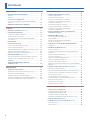 2
2
-
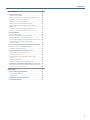 3
3
-
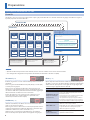 4
4
-
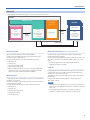 5
5
-
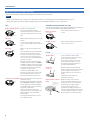 6
6
-
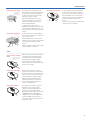 7
7
-
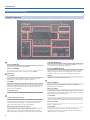 8
8
-
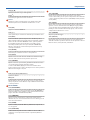 9
9
-
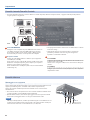 10
10
-
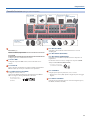 11
11
-
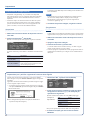 12
12
-
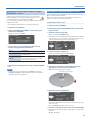 13
13
-
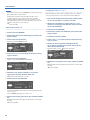 14
14
-
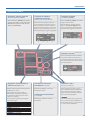 15
15
-
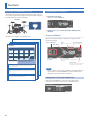 16
16
-
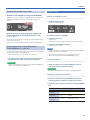 17
17
-
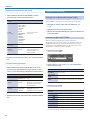 18
18
-
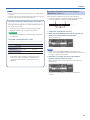 19
19
-
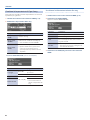 20
20
-
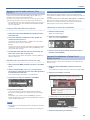 21
21
-
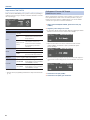 22
22
-
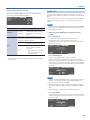 23
23
-
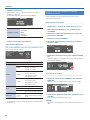 24
24
-
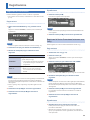 25
25
-
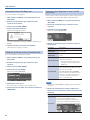 26
26
-
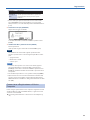 27
27
-
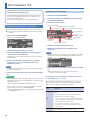 28
28
-
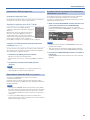 29
29
-
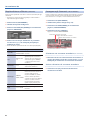 30
30
-
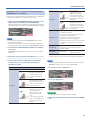 31
31
-
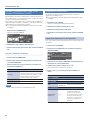 32
32
-
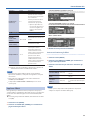 33
33
-
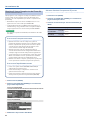 34
34
-
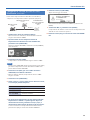 35
35
-
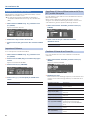 36
36
-
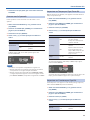 37
37
-
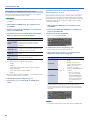 38
38
-
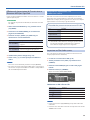 39
39
-
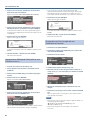 40
40
-
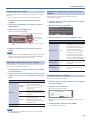 41
41
-
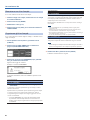 42
42
-
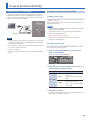 43
43
-
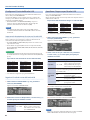 44
44
-
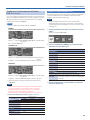 45
45
-
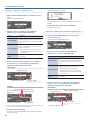 46
46
-
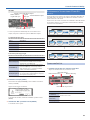 47
47
-
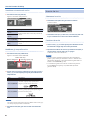 48
48
-
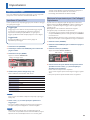 49
49
-
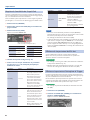 50
50
-
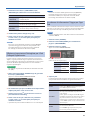 51
51
-
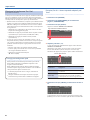 52
52
-
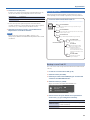 53
53
-
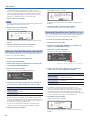 54
54
-
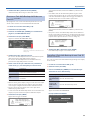 55
55
-
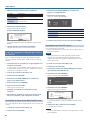 56
56
-
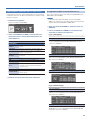 57
57
-
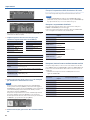 58
58
-
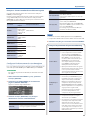 59
59
-
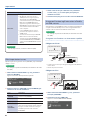 60
60
-
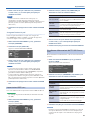 61
61
-
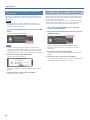 62
62
-
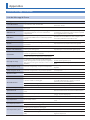 63
63
-
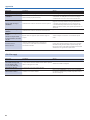 64
64
-
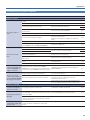 65
65
-
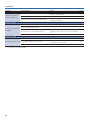 66
66
-
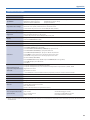 67
67
Roland TD-50X Manuale utente
- Tipo
- Manuale utente
Documenti correlati
-
Roland TM-6 PRO Manuale del proprietario
-
Roland TM-6 PRO Manuale utente
-
Roland TD-50 Manuale utente
-
Roland TD-50KV Manuale utente
-
Roland VAD506 Manuale utente
-
Roland VAD506 Manuale del proprietario
-
Roland TD-50KV Manuale del proprietario
-
Roland TD-50KV Manuale del proprietario
-
Roland TD-50KV2 Guida d'installazione
-
Roland VH-14D Manuale del proprietario